去除WIN10所有应用快捷方式的操作步骤
- 王林转载
- 2024-03-27 13:50:151162浏览
php小编新一为大家详细介绍去除WIN10所有应用快捷方式的操作步骤。首先,右击任务栏空白处,选择“任务栏设置”。在“选择要在任务栏上显示的内容”下找到“通知区域”,点击“选择哪些图标显示在任务栏上”,找到“微软应用商店”并关闭开关。接着,在“开始”菜单中找到“设置”→“应用”→“应用和功能”,找到“所有应用”,点击需要屏蔽的应用,选择“卸载”。通过以上简单步骤,就可以轻松去除WIN10所有应用快捷方式。
1、点击开始菜单→所有应用,选择要删除的快捷方式图标,点击鼠标右键,选择【打开文件所在的位置】。
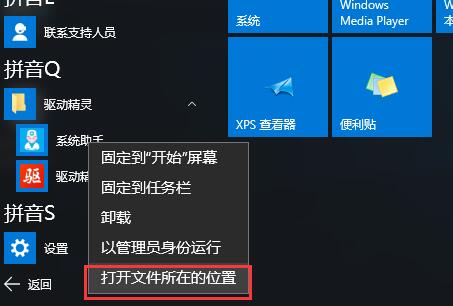
2、在打开的文件夹内,选择要删除的快件方式图标,点击右键【删除】即可。
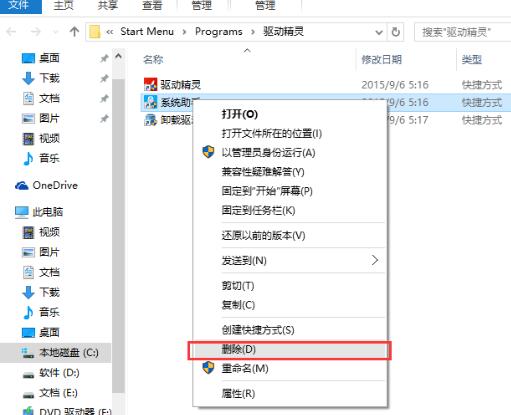
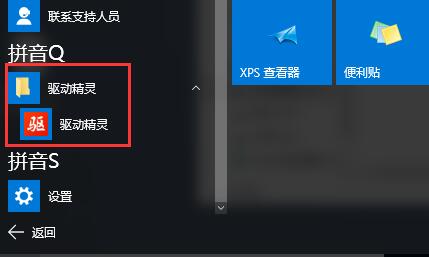
以上是去除WIN10所有应用快捷方式的操作步骤的详细内容。更多信息请关注PHP中文网其他相关文章!
声明:
本文转载于:zol.com.cn。如有侵权,请联系admin@php.cn删除

